User manual CANON PIXMA IP4920 BROCHURE
Lastmanuals offers a socially driven service of sharing, storing and searching manuals related to use of hardware and software : user guide, owner's manual, quick start guide, technical datasheets... DON'T FORGET : ALWAYS READ THE USER GUIDE BEFORE BUYING !!!
If this document matches the user guide, instructions manual or user manual, feature sets, schematics you are looking for, download it now. Lastmanuals provides you a fast and easy access to the user manual CANON PIXMA IP4920. We hope that this CANON PIXMA IP4920 user guide will be useful to you.
Lastmanuals help download the user guide CANON PIXMA IP4920.
You may also download the following manuals related to this product:
Manual abstract: user guide CANON PIXMA IP4920BROCHURE
Detailed instructions for use are in the User's Guide.
[. . . ] Abra la cubierta superior y asegúrese de que todos los cartuchos FINE (FINE Cartridges) se encuentran en la posición correcta.
No toque los componentes internos, excepto el contenedor de cartucho FINE (FINE Cartridge).
I Importante
Una vez instalados los cartuchos FINE (FINE Cartridges), la lámpara de [Power] (Encendido) parpadeará en color verde. Antes de continuar, espere unos dos minutos hasta que cese el parpadeo de la lámpara de [Power] (Encendido) y quede fija en color verde, y a que los ruidos de preparación de la impresora se detengan.
Con esto concluye la instalación del hardware. A continuación, dé la vuelta e instale el software.
QT5-1419-V01 XXXXXXXX © 2008 Canon Inc. PRINTED IN VIETNAM
3 Instalación del software
N Nota
· Las pantallas siguientes se refieren a la instalación en el sistema operativo Windows VistaTM Ultimate Edition (en lo sucesivo, "Windows Vista"). [. . . ] Las pantallas pueden variar dependiendo del sistema operativo que utilice. · Inicie la sesión con una cuenta de usuario que tenga privilegios de administrador. · No cambie de usuario durante el proceso de instalación. · Antes de la instalación, salga de todas las aplicaciones que se estén ejecutando. · Durante el proceso de instalación puede aparecer un mensaje que solicite su confirmación para reiniciar el ordenador. Si aparece dicho mensaje, siga las instrucciones en pantalla y haga clic en [Aceptar]. La instalación se reanudará desde el punto en el que se encontraba al reiniciar el ordenador. · Si el ordenador se reinicia durante la instalación, no extraiga el [Setup CD-ROM/CD-ROM de instalación] durante el reinicio.
3 Instalación del software
N Nota
· No conecte la impresora a entornos Mac® OS 9, Mac OS X Classic ni Mac OS X v. 10. 3. 8 o versiones anteriores, puesto que no son compatibles. Utilice Mac OS X versión 10. 3. 9 o posterior. El programa de
instalación debería ejecutarse automáticamente.
En Windows Vista, vaya al paso d. En Windows XP y Windows 2000, vaya al paso f.
Si la carpeta [CD-ROM] no se abre automáticamente, haga doble clic en el icono del [CD-ROM] del escritorio.
c Haga doble clic en el icono [Setup]. d Cuando aparezca la pantalla Autenticación, introduzca el nombre de
administrador y la contraseña. Si desconoce su nombre de administrador o contraseña, haga clic en y, a continuación, siga las instrucciones en pantalla.
El controlador de impresora, los manuales en pantalla y el software se instalarán automáticamente.
N Nota
N Nota
Si la instalación no se inicia automáticamente, haga doble clic en el icono del [CD-ROM] o en [MSETUP4. EXE] incluido en el [Setup CD-ROM/CD-ROM de instalación].
Mantenga el [Setup CD-ROM/CD-ROM de instalación] en un lugar seguro por si necesita volver a instalar el software.
d Si aparece la pantalla [Autoplay/Reproducción automática], haga
clic en [Run Msetup4. exe/Ejecutar Msetup4. exe].
Con esto concluye la instalación del software.
l Cuando aparezca el cuadro de diálogo Registro de usuario, haga clic
en [Siguiente].
e Cuando aparezca el menú principal, haga clic en [Instalación simple].
N Nota
Para registrar el producto más tarde, haga clic en [Cancelar] y vaya al paso m. Una vez finalizada la instalación del software, haga doble clic en del escritorio.
Siga las instrucciones en pantalla para registrar el producto. Necesitará el número de serie del producto, que se encuentra en el interior de la impresora.
e Si aparece la pantalla [User Account Control/Control de cuenta de
usuario], haga clic en [Continue/Continuar]. Si vuelve a aparecer la misma pantalla en los pasos siguientes, haga clic en [Continue/Continuar].
N Nota
Si desea seleccionar la instalación de elementos concretos, haga clic en [Instalación personalizada] y siga las instrucciones en pantalla para continuar con la instalación.
f Cuando aparezca la lista del software que se va a instalar, compruebe
Número de serie
el contenido y, a continuación, haga clic en [Instalar].
f Cuando aparezca el menú principal, haga clic en [Instalación simple].
El controlador de impresora, los manuales en pantalla y el software se instalarán automáticamente.
m Cuando aparezca la pantalla PIXMA Extended Survey Program,
N Nota
confirme el mensaje. Agradeceríamos que quisiera tomar parte en este programa relativo al uso de impresoras Canon. Si está de acuerdo, haga clic en [Aceptar].
Si hace clic en [No aceptar], no se instalará PIXMA Extended Survey Program, pero podrá utilizar la impresora con normalidad.
Mueva el cursor sobre los elementos para visualizar las explicaciones de cada una de las aplicaciones.
g Lea el Contrato de licencia detenidamente y haga clic en [Sí]. [. . . ] Agradeceríamos que quisiera tomar parte en este programa relativo al uso de impresoras Canon. Si está de acuerdo, haga clic en [Aceptar].
Si hace clic en [No aceptar], no se instalará PIXMA Extended Survey Program, pero podrá utilizar la impresora con normalidad.
Mueva el cursor sobre los elementos para visualizar las explicaciones de cada una de las aplicaciones.
g Lea el Contrato de licencia detenidamente y haga clic en [Sí]. Puede
que aparezca la pantalla de instalación del software durante el proceso de instalación. Siga las instrucciones en pantalla para instalar el software.
n Cuando aparezca la pantalla Instalación completada correctamente,
haga clic en [Salir]. [. . . ]
DISCLAIMER TO DOWNLOAD THE USER GUIDE CANON PIXMA IP4920 Lastmanuals offers a socially driven service of sharing, storing and searching manuals related to use of hardware and software : user guide, owner's manual, quick start guide, technical datasheets...manual CANON PIXMA IP4920

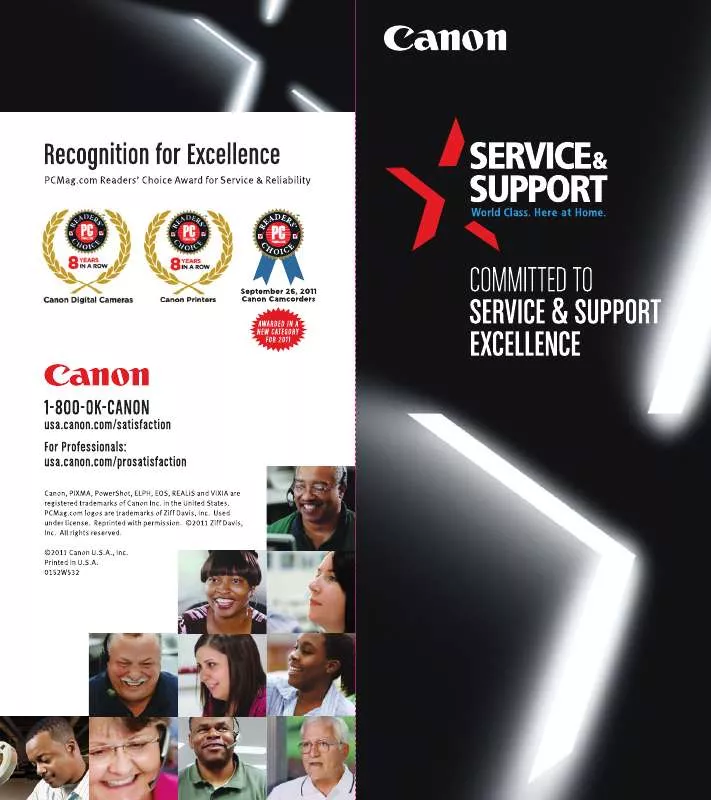
 CANON PIXMA IP4920 IP4900 SERIES USER MANUAL (OS X 10.6/10.7/10.8) (8 ko)
CANON PIXMA IP4920 IP4900 SERIES USER MANUAL (OS X 10.6/10.7/10.8) (8 ko)
 CANON PIXMA IP4920 IP4900 SERIES MANUAL DE USUARIO (OS X 10.4/10.5) [SPANISH VERSION] (8 ko)
CANON PIXMA IP4920 IP4900 SERIES MANUAL DE USUARIO (OS X 10.4/10.5) [SPANISH VERSION] (8 ko)
 CANON PIXMA IP4920 IP4900 SERIES MANUAL DE USUARIO (OS X 10.6/10.7/10.8) [SPANISH VERSION] (8 ko)
CANON PIXMA IP4920 IP4900 SERIES MANUAL DE USUARIO (OS X 10.6/10.7/10.8) [SPANISH VERSION] (8 ko)
